如何利用3dmax制作逼真的抱枕?

本文将介绍如何利用3DMax软件制作一个逼真的抱枕模型。通过学习建模、材质、灯光和渲染等步骤,你将能够创建出细节丰富且充满真实感的3D抱枕。
在开始你的3D抱枕创作之前,首先需要明确它的用途。如果仅用于室内效果图展示,那么你可以专注于外观的精细程度;若是需要进行动画或其他动态应用,则可能需要更为复杂的模型结构和优化。接下来,我们将逐步讲解抱枕建模的关键步骤。### h3标签: 选择参考图像创建任何3D模型时,**参考图像**都至关重要。它不仅能帮助你理解物体的形状和比例,还能提供纹理和颜色的细节。建议从网上搜索不同角度的抱枕照片,然后选择最符合你项目需求的素材作为创作指南。### h3标签: 初步建模在3DMax中打开新场景,使用基础几何体开始建模。通常情况下,可以使用“Box”或“Plane”作为基底。如果你希望抱枕更加立体,建议使用“Box”形状并调整其长宽高比,使之基本匹配你的参考图像的尺寸。1. **修改顶点和边缘**:进入“Edit Poly”(编辑多边形)模式,对模型的**顶点**(Vertex)和**边缘**(Edge)进行移动和微调,以便塑造出更符合实际的枕头轮廓。 2. **细分表面**:通过增加网格的细分来提高模型的平滑度和可操作性。使用“TurboSmooth”修改器进一步提升模型的细腻度。### h3标签: 创建皱褶和细节为了让抱枕看起来更逼真,需要添加一些**皱褶**和小细节。这些元素可以通过手动调整多边形或应用“布料模拟”来实现。- **手动调整**:继续使用“Edit Poly”,对于想要凹进去的部分,通过拉动或者缩放工具,使模型表面形成自然的皱褶。 - **布料模拟**:3DMax中自带的Cloth(布料)修改器可以生成较为自然的皱褶效果。将枕头设置为布料对象,并施加一定的重力和压力参数,运行模拟后将其冻结在合适状态。### h3标签: 材质和贴图模型完成后,下一步即是为抱枕添加合适的**材质**。这一步骤将直接影响最终视觉效果的真实性。1. **选择材质类型**:打开Material Editor(材质编辑器),根据抱枕表面的特征选择合适的材质类型,如布料或绒毛。建议使用V-Ray材质以获得更优质的渲染结果。 2. **添加纹理贴图**:为材质添加**纹理贴图**,根据需要进行颜色、反射和凹凸等属性的调整。尤其是凹凸贴图的使用,可以有效增强抱枕表面的细节层次感。### h3标签: 灯光设置为了突出抱枕的真实效果,合理配置**灯光**是关键。在场景中引入合适的灯光源,模拟日常生活中的照明环境。- **主光源设置**:使用VRayLight或标准灯光作为主光源,控制亮度和色温,让整个场景显得自然。 - **辅光和反射光**:设置辅助光源和反射光,避免阴影过硬,同时增强材质反射特性表现。### h3标签: 渲染输出经过上述步骤,最后就需要对场景进行**渲染**。在使用V-Ray渲染器时,可以选择GI(全局光照)设置,实现更为逼真的光影效果。1. **抗锯齿设置**:保证图像边缘的平滑性,提高渲染输出质量。 2. **测试渲染与调整**:在最终大规模渲染之前,进行小尺寸的测试渲染,查看是否有需要调整的地方,如光影过度不自然、细节丢失等问题。通过以上步骤,相信你已经掌握了如何在3DMax中打造一个逼真抱枕模型的方法。从建模到渲染,每个环节都是精致效果呈现的必要条件。不断尝试和练习,将使你的作品愈加完美。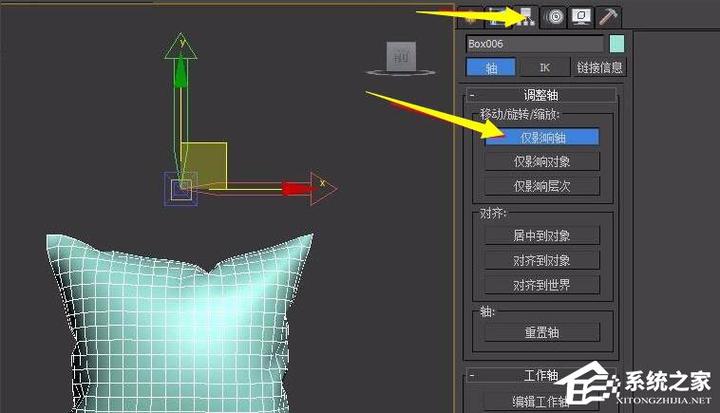
BIM技术是未来的趋势,学习、了解掌握更多BIM前言技术是大势所趋,欢迎更多BIMer加入BIM中文网大家庭(http://www.wanbim.com),一起共同探讨学习BIM技术,了解BIM应用!
相关培训